Φάκελος του SharePoint
Περίληψη
| Είδος | Περιγραφή |
|---|---|
| Κατάσταση έκδοσης | Γενική διαθεσιμότητα |
| Προϊόντα | Αριστεύω Power BI (Σημασιολογικά μοντέλα) Power BI (Ροές δεδομένων) Fabric (Dataflow Gen2) Power Apps (Ροές δεδομένων) Dynamics 365 Customer Insights |
| Υποστηριζόμενοι τύποι ελέγχου ταυτότητας | Ανώνυμος Λογαριασμός Microsoft Windows |
| Τεκμηρίωση αναφοράς συναρτήσεων |
sharePoint.Contents SharePoint.Files |
Σημείωση
Ορισμένες δυνατότητες μπορεί να υπάρχουν σε ένα προϊόν, αλλά όχι σε άλλες λόγω χρονοδιαγραμμάτων ανάπτυξης και δυνατοτήτων ειδικά για κεντρικούς υπολογιστές.
Σημείωση
Το Αναγνωριστικό Microsoft Entra/OAuth για το SharePoint εσωτερικής εγκατάστασης δεν υποστηρίζεται με χρήση της πύλης δεδομένων εσωτερικής εγκατάστασης.
Υποστηριζόμενες δυνατότητες
- Διαδρομή φακέλου
- Συνδυάζω
- Συνδυασμός και φόρτωση
- Συνδυασμός και μετασχηματισμός
Προσδιορισμός της διεύθυνσης URL τοποθεσίας
Όταν συνδέεστε σε μια τοποθεσία SharePoint, θα σας ζητηθεί να εισαγάγετε τη διεύθυνση URL της τοποθεσίας. Για να βρείτε τη διεύθυνση URL της τοποθεσίας που περιέχει τον φάκελο του SharePoint, ανοίξτε πρώτα μια σελίδα στο SharePoint. Από μια σελίδα στο SharePoint, μπορείτε συνήθως να λάβετε τη διεύθυνση τοποθεσίας επιλέγοντας Αρχική στο παράθυρο περιήγησης ή το εικονίδιο για την τοποθεσία στο επάνω μέρος. Αντιγράψτε τη διεύθυνση από τη γραμμή διευθύνσεων του προγράμματος περιήγησης web και αποθηκεύστε την για αργότερα.
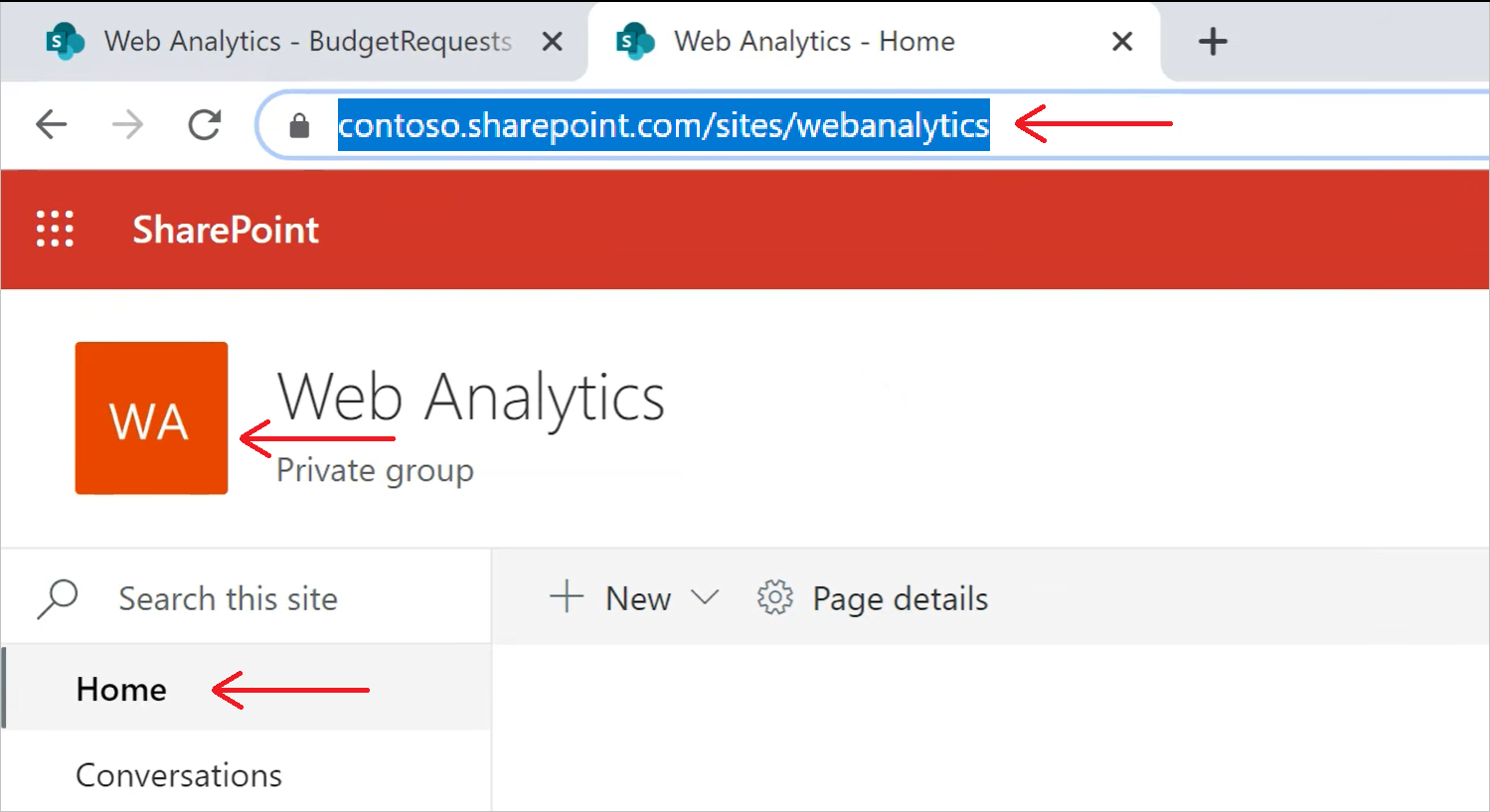
Σημείωση
Μια κλασική σελίδα διεύθυνσης URL του SharePoint δεν υποστηρίζεται και θα αποτύχει η σύνδεση. Υποστηρίζεται μόνο μια σύγχρονη αρχική σελίδα του Sharepoint.
Σύνδεση σε έναν φάκελο του SharePoint από το Power Query Desktop
Για να συνδεθείτε σε έναν φάκελο του SharePoint:
Από λήψη δεδομένων, επιλέξτε φάκελο του SharePoint.
Επικολλήστε τη διεύθυνση URL της τοποθεσίας του SharePoint που αντιγράψατε στο Προσδιορίστε τη διεύθυνση URL τοποθεσίας στο πλαίσιο κειμένου Διεύθυνση URL τοποθεσίας στο παράθυρο διαλόγου φακέλου του SharePoint. Σε αυτό το παράδειγμα, η διεύθυνση URL τοποθεσίας είναι
https://contoso.sharepoint.com/marketing/data. Εάν η διεύθυνση URL της τοποθεσίας που καταχωρείτε δεν είναι έγκυρη, εικονίδιο προειδοποίησης θα εμφανιστεί δίπλα στο πλαίσιο κειμένου Διεύθυνση URL.
εικονίδιο προειδοποίησης θα εμφανιστεί δίπλα στο πλαίσιο κειμένου Διεύθυνση URL.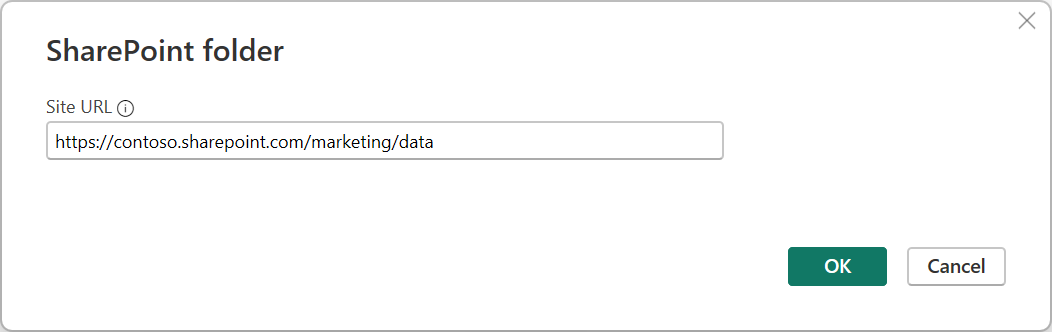
Επιλέξτε OK για να συνεχίσετε.
Εάν αυτή είναι η πρώτη φορά που επισκέπτεστε αυτή τη διεύθυνση τοποθεσίας, επιλέξτε την κατάλληλη μέθοδο ελέγχου ταυτότητας. Εισαγάγετε τα διαπιστευτήριά σας και επιλέξτε το επίπεδο στο οποίο θα εφαρμοστούν αυτές οι ρυθμίσεις. Στη συνέχεια, επιλέξτε Σύνδεση.
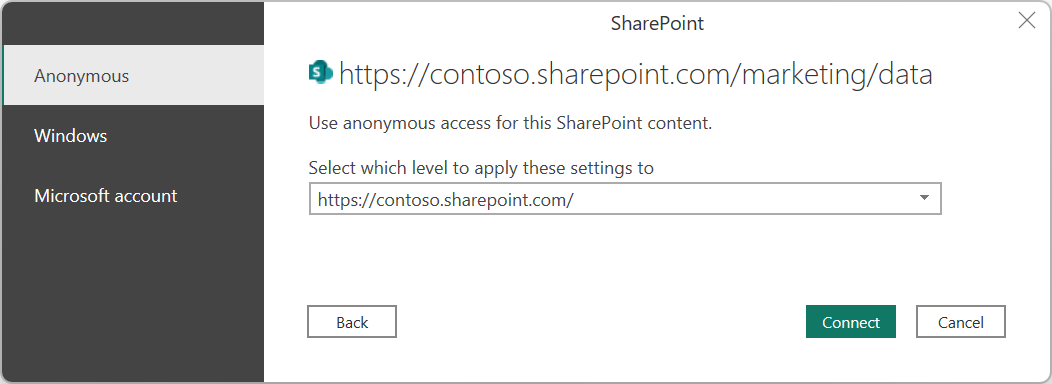
Για περισσότερες πληροφορίες σχετικά με τις μεθόδους ελέγχου ταυτότητας και τις ρυθμίσεις επιπέδου, μεταβείτε στο έλεγχο ταυτότητας με μια προέλευση δεδομένων.
Όταν επιλέγετε τον φάκελο του SharePoint που θέλετε να χρησιμοποιήσετε, εμφανίζονται οι πληροφορίες αρχείου σχετικά με όλα τα αρχεία σε αυτόν τον φάκελο του SharePoint. Επιπλέον, εμφανίζονται επίσης οι πληροφορίες αρχείου σχετικά με οποιαδήποτε αρχεία σε οποιουσδήποτε υποφακέλους.
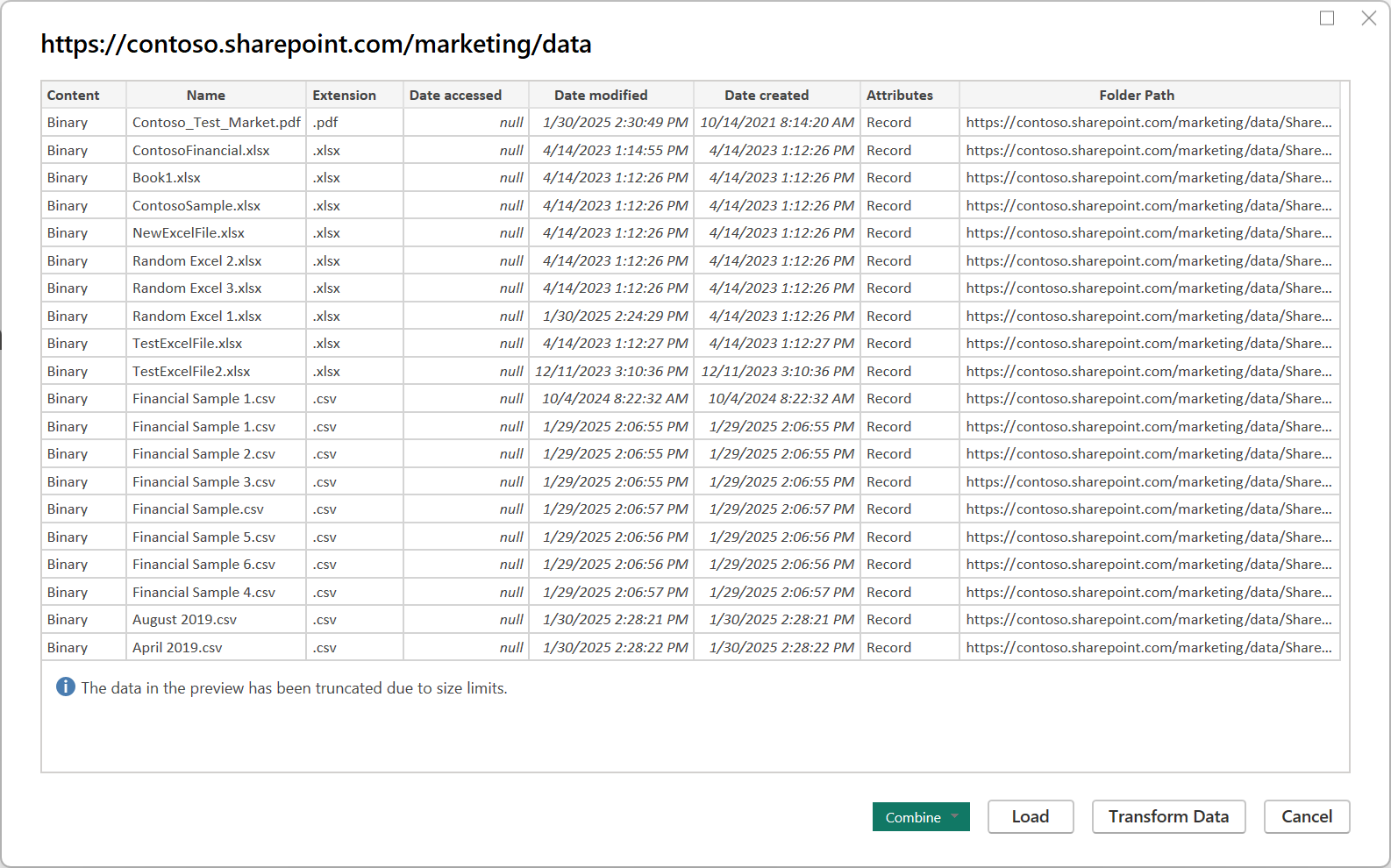
Επιλέξτε Συνδυασμός & Μετασχηματισμός δεδομένων για να συνδυάσετε τα δεδομένα στα αρχεία του επιλεγμένου φακέλου του SharePoint και να φορτώσετε τα δεδομένα στο Πρόγραμμα επεξεργασίας Power Query για επεξεργασία. Εναλλακτικά, επιλέξτε Συνδυασμός & φόρτωση για να φορτώσετε τα δεδομένα από όλα τα αρχεία στον φάκελο του SharePoint απευθείας στην εφαρμογή σας.
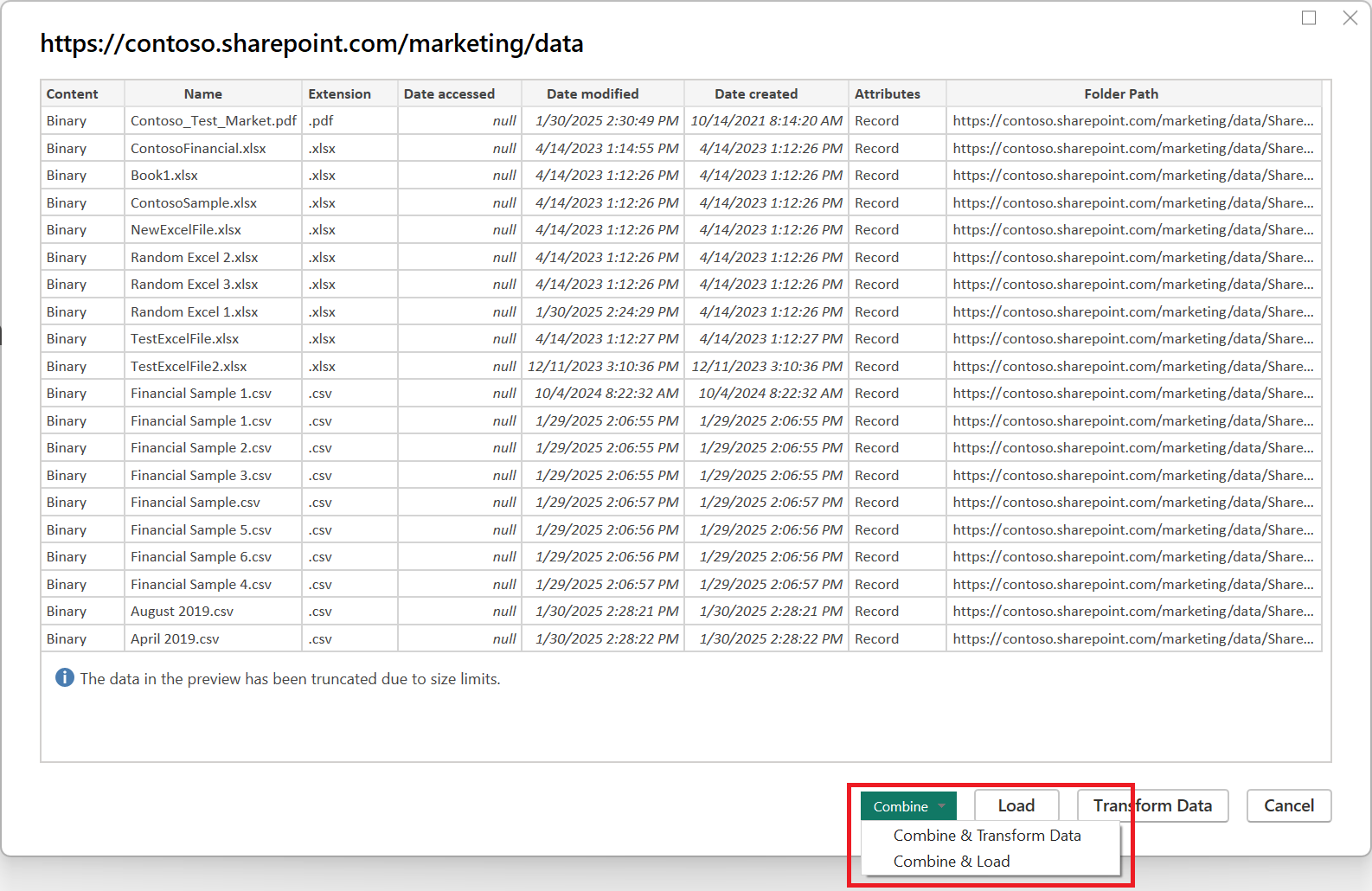
Σημείωση
Τα κουμπιά Συνδυασμός & Μετασχηματισμός δεδομένων & και Συνδυασμός & φόρτωσης είναι οι ευκολότεροι τρόποι για να συνδυάσετε δεδομένα που βρίσκονται στα αρχεία του φακέλου του SharePoint που καθορίζετε. Μπορείτε επίσης να χρησιμοποιήσετε το κουμπί φόρτωσης ή τα κουμπιά Μετασχηματισμός δεδομένων για να συνδυάσετε τα αρχεία, αλλά αυτό απαιτεί περισσότερα μη αυτόματα βήματα.
Σύνδεση σε έναν φάκελο του SharePoint από το Power Query Online
Για να συνδεθείτε σε έναν φάκελο του SharePoint:
Από τη σελίδα Προελεύσεις δεδομένων, επιλέξτε φάκελο του SharePoint.
Επικολλήστε τη διεύθυνση URL της τοποθεσίας του SharePoint που αντιγράψατε στο Προσδιορίστε τη διεύθυνση URL τοποθεσίας στο πλαίσιο κειμένου Διεύθυνση URL τοποθεσίας στο παράθυρο διαλόγου φακέλου του SharePoint. Σε αυτό το παράδειγμα, η διεύθυνση URL τοποθεσίας είναι
https://contoso.sharepoint.com/marketing/data.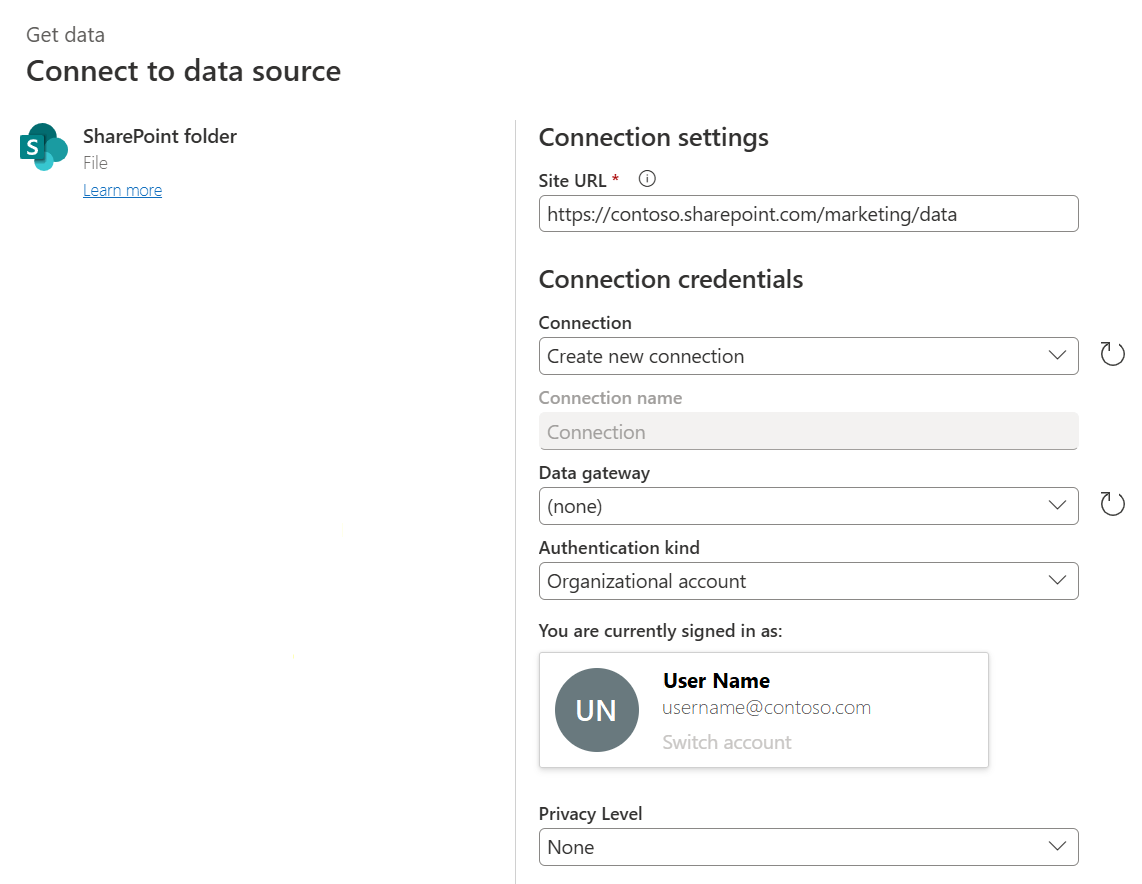
Εάν ο φάκελος του SharePoint είναι εσωτερικής εγκατάστασης, πληκτρολογήστε το όνομα μιας πύλης δεδομένων εσωτερικής εγκατάστασης.
Επιλέξτε το είδος ελέγχου ταυτότητας και εισαγάγετε τυχόν διαπιστευτήρια που απαιτούνται.
Επιλέξτε Επόμενο.
Όταν επιλέγετε τον φάκελο του SharePoint που θέλετε να χρησιμοποιήσετε, εμφανίζονται οι πληροφορίες αρχείου σχετικά με όλα τα αρχεία σε αυτόν τον φάκελο του SharePoint. Επιπλέον, εμφανίζονται επίσης οι πληροφορίες αρχείου σχετικά με οποιαδήποτε αρχεία σε οποιουσδήποτε υποφακέλους.
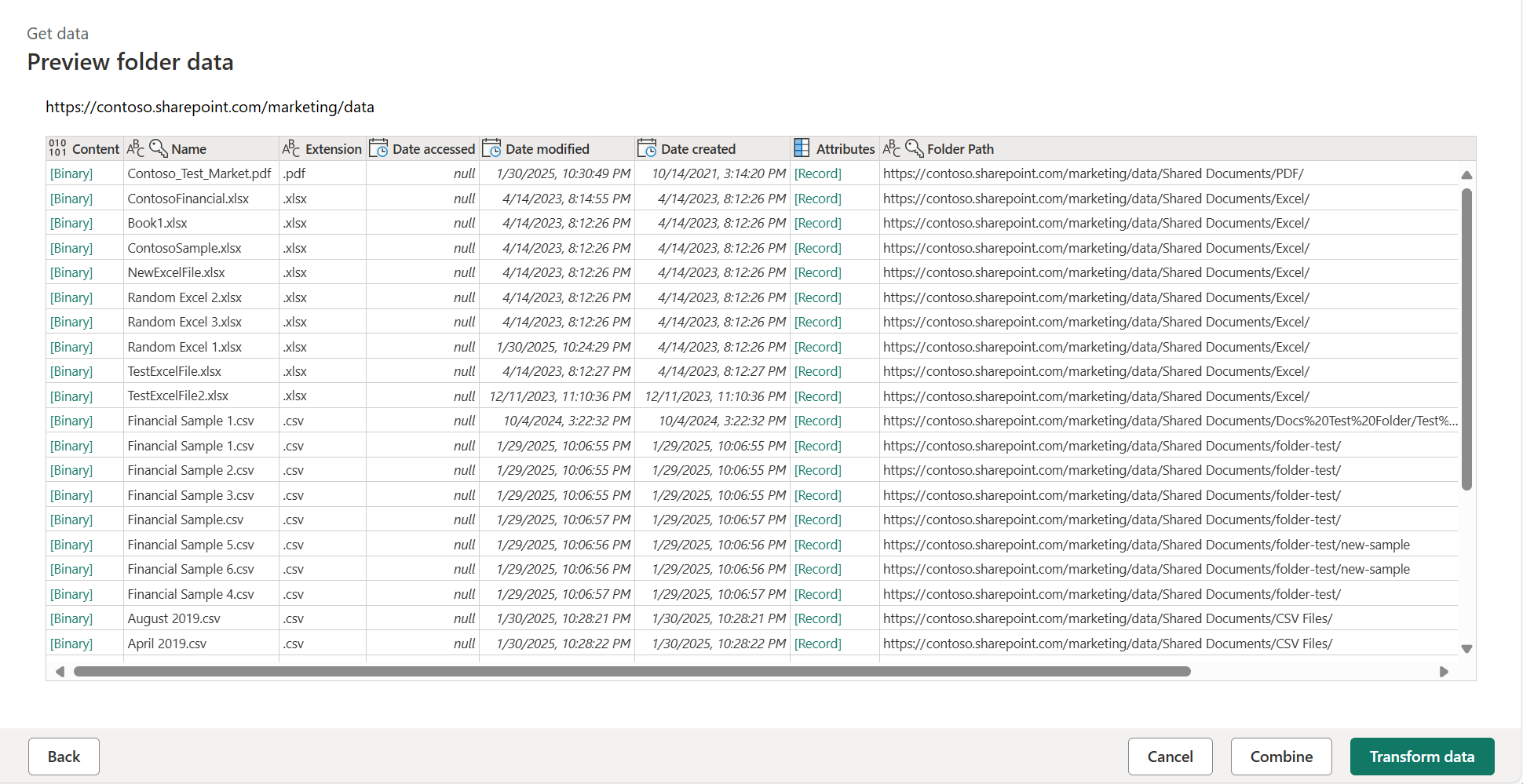
Επιλέξτε Συνδυασμός για να συνδυάσετε τα δεδομένα στα αρχεία του επιλεγμένου φακέλου SharePoint και να φορτώσετε τα δεδομένα στο Πρόγραμμα επεξεργασίας Power Query για επεξεργασία.
Σημείωση
Το κουμπί Συνδυασμός είναι ο ευκολότερος τρόπος για να συνδυάσετε δεδομένα που βρίσκονται στα αρχεία του φακέλου του SharePoint που καθορίζετε. Μπορείτε επίσης να χρησιμοποιήσετε τα κουμπιά Μετασχηματισμός δεδομένων για να συνδυάσετε επίσης τα αρχεία, αλλά αυτό απαιτεί περισσότερα μη αυτόματα βήματα.
Αντιμετώπιση προβλημάτων
Συνδυασμός αρχείων
Όλα τα αρχεία στον φάκελο του SharePoint που επιλέγετε θα συμπεριληφθούν στα δεδομένα που θα συνδυαστούν. Εάν έχετε αρχεία δεδομένων που βρίσκονται σε έναν υποφάκελο του φακέλου του SharePoint που επιλέγετε, όλα αυτά τα αρχεία θα συμπεριληφθούν επίσης. Για να εξασφαλίσετε ότι ο συνδυασμός των δεδομένων αρχείου λειτουργεί σωστά, βεβαιωθείτε ότι όλα τα αρχεία στον φάκελο και τους υποφακέλους έχουν το ίδιο σχήμα.
Σε ορισμένες περιπτώσεις, μπορεί να έχετε πολλούς φακέλους στην τοποθεσία σας SharePoint που περιέχουν διαφορετικούς τύπους δεδομένων. Σε αυτή την περίπτωση, θα χρειαστεί να διαγράψετε τα περιττά αρχεία. Για να διαγράψετε αυτά τα αρχεία:
Στη λίστα αρχείων από τον φάκελο sharePoint που επιλέξατε, επιλέξτε Μετασχηματισμός δεδομένων.
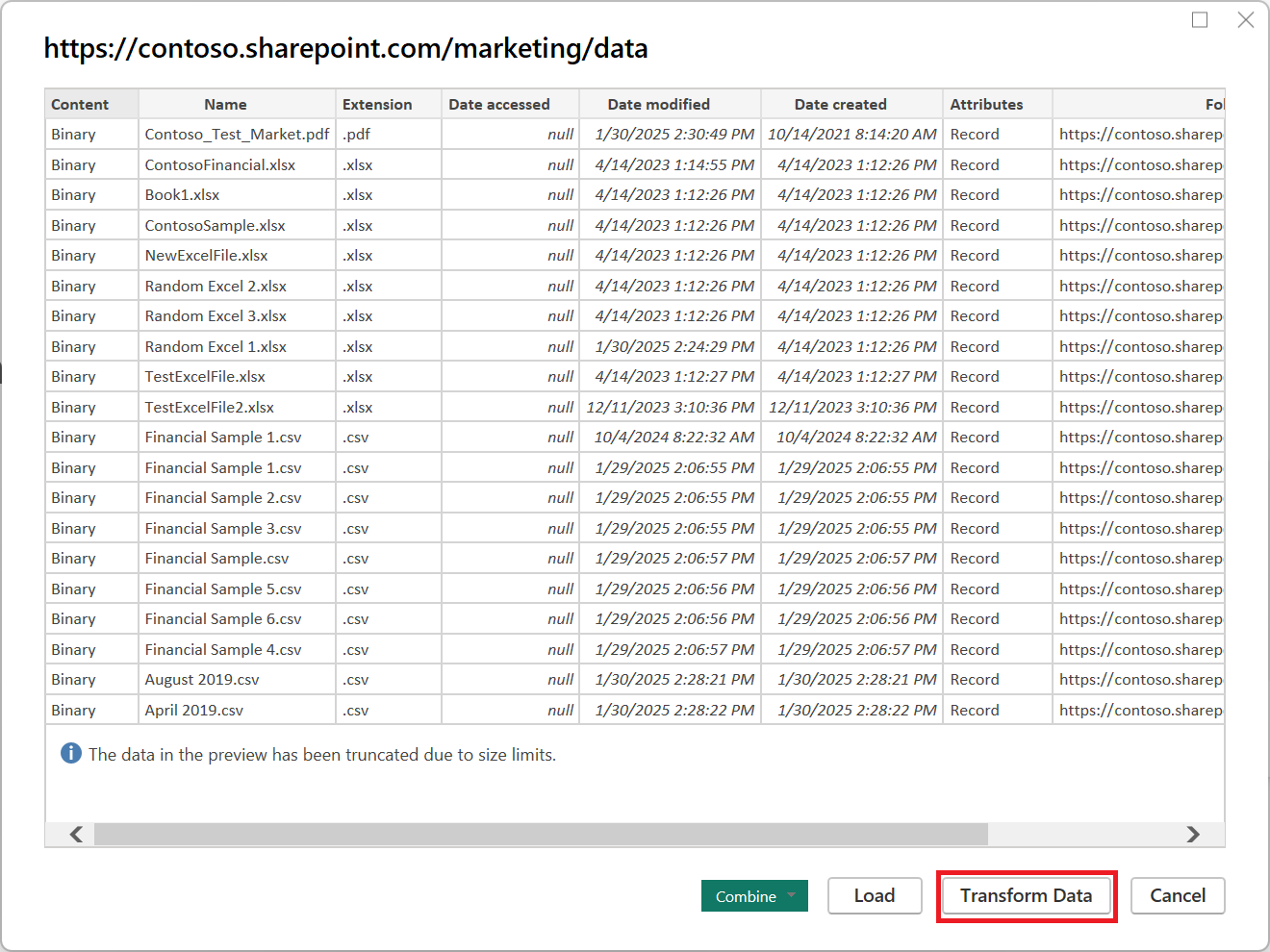
Στο πρόγραμμα επεξεργασίας Power Query, κάντε κύλιση προς τα κάτω για να βρείτε τα αρχεία που θέλετε να διατηρήσετε.
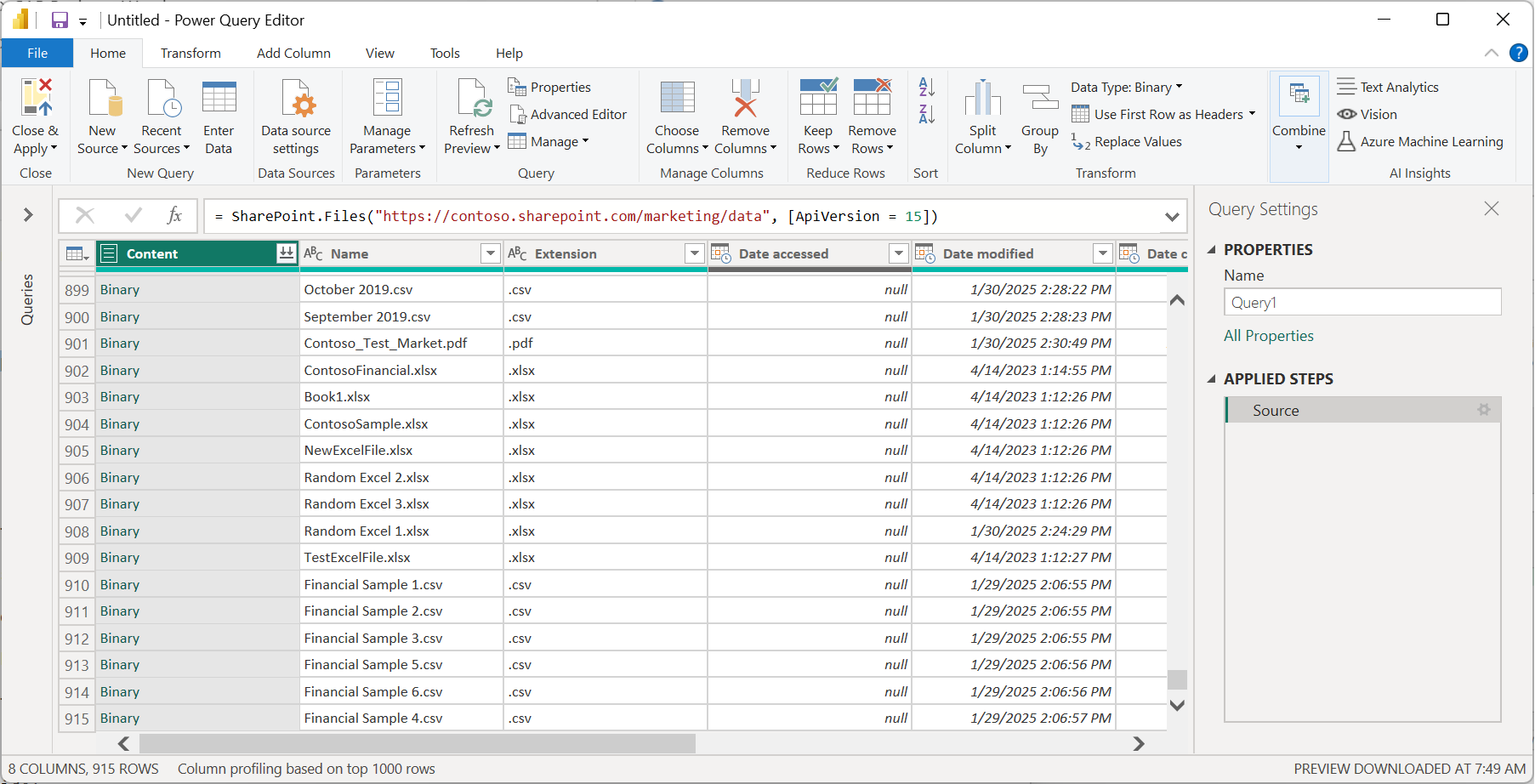
Στο παράδειγμα που φαίνεται στο παραπάνω στιγμιότυπο οθόνης, τα απαιτούμενα αρχεία είναι οι τελευταίες γραμμές στον πίνακα. Επιλέξτε κατάργηση γραμμών, εισαγάγετε την τιμή της τελευταίας γραμμής πριν από τη διατήρηση των αρχείων (στην περίπτωση αυτή 903) και επιλέξτε OK.
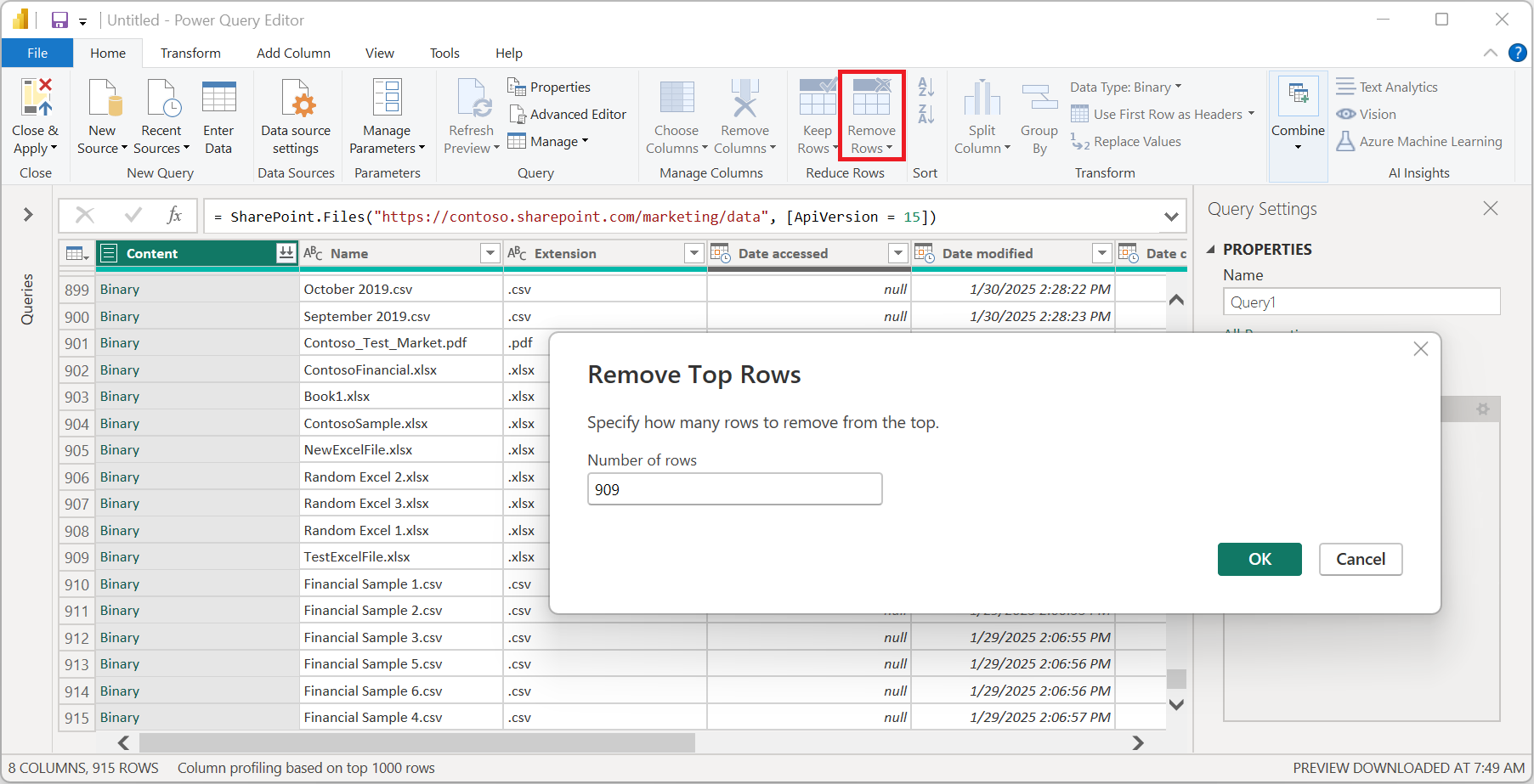
Αφού καταργήσετε όλα τα περιττά αρχεία, επιλέξτε Συνδυασμός αρχείων από την κορδέλα Αρχική για να συνδυάσετε τα δεδομένα από όλα τα υπόλοιπα αρχεία.
Για περισσότερες πληροφορίες σχετικά με τον συνδυασμό αρχείων, μεταβείτε στο Συνδυασμός αρχείων στο Power Query.
Ειδικοί χαρακτήρες ονόματος αρχείου
Εάν ένα όνομα αρχείου περιέχει συγκεκριμένους ειδικούς χαρακτήρες, αυτό μπορεί να οδηγήσει σε σφάλματα ελέγχου ταυτότητας λόγω της περικόπτεται το όνομα αρχείου στη διεύθυνση URL. Εάν λαμβάνετε ασυνήθιστα σφάλματα ελέγχου ταυτότητας, βεβαιωθείτε ότι όλα τα ονόματα αρχείων που χρησιμοποιείτε δεν περιέχουν κανέναν από τους ακόλουθους ειδικούς χαρακτήρες.
# % $
Εάν αυτοί οι χαρακτήρες υπάρχουν στο όνομα αρχείου, ο κάτοχος του αρχείου πρέπει να μετονομάσει το αρχείο έτσι ώστε να ΜΗΝ περιέχει κανέναν από αυτούς τους χαρακτήρες.
Δικαιώματα
Όταν ζητάτε περιεχόμενα βιβλιοθήκης εγγράφων, θα πρέπει να έχετε πρόσβαση Ανάγνωση στην τοποθεσία του SharePoint, καθώς και στη βιβλιοθήκη εγγράφων και οποιουσδήποτε φακέλους που οδηγούν στο αρχείο που ζητήθηκε.
Έλεγχος ταυτότητας αναγνωριστικού Microsoft Entra
Ο έλεγχος ταυτότητας αναγνωριστικού Microsoft Entra δεν υποστηρίζεται για προελεύσεις SharePoint εσωτερικής εγκατάστασης.